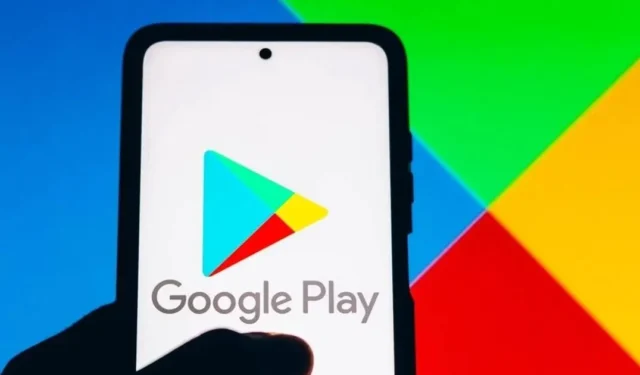
Google Play ストアは、常に Android アプリとゲームをワンストップで提供してきました。これは Android のデフォルトのアプリ ストアであり、ユーザーはお気に入りのアプリやゲームをダウンロードするために使用します。
Google Play ストアは機能が豊富で、ナビゲーションがシンプルになっていますが、ユーザーがお気に入りのアプリやゲームを検索してダウンロードすることを妨げるいくつかのバグがまだあります。
最近、多くの Android ユーザーが Google Play ストアの検索機能の使用に関する問題を報告しています。ユーザーは、Google Play ストアの検索が機能しないと主張しています。
Google Playストア検索が機能しない問題を修正する方法
アプリ名を検索すると、結果は表示されず、不明なエラーが表示されます。場合によっては、結果が得られずに戻ってくることもあります。したがって、同じ問題に対処している場合は、Google Play ストアの検索が機能しなくなった問題を解決するために試せることがいくつかあります。
1. Google Play ストアを再起動します
再起動すると、Google Play ストアの検索の機能を妨げる一時的なバグや不具合が修正されます。したがって、他の作業を行う前に、Android スマートフォンで Google Play ストア アプリを再起動してください。
Google Play ストアを再起動するには、アプリを閉じて、Android アプリドロワーから再度開きます。
2. Google Playストアを強制停止する

再起動後に Google Play ストアが動作しない場合は、Android 上の Google Play ストア アプリケーションを強制的に停止する必要があります。
Google Play ストアを強制停止すると、バックグラウンドですべての Google Play ストア サービスとプロセスが終了する可能性があります。したがって、バックグラウンド プロセスが検索と競合する場合は修正されます。
Google Play ストアを強制停止するには、Google Play ストアを長押しして「アプリ情報」を選択します。 「アプリ情報」画面で「強制停止」ボタンをタップします。
3. Android デバイスを再起動します

上記の 2 つの方法で Google Play ストアの検索が機能しない問題を修正できない場合は、Android スマートフォンを再起動する必要があります。
Android を定期的に再起動して、デバイスを冷却する時間を与えることをお勧めします。また、隠されたバックグラウンド プロセスとアプリもすべて終了します。
電源ボタンを押してAndroidスマートフォンを再起動し、「再起動」を選択します。再起動後、Google Play ストアにアクセスし、インストールしたいお気に入りのアプリやゲームを検索します。
4. Google Play ストアのサーバーがダウンしていないか確認します

Google Play ストアの検索が機能しないことを解決する複雑な方法に進む前に、App Store がサーバー側の問題に直面していないことを確認する必要があります。
Google のサーバーがダウンすると、ほとんどの Google サービスの使用に問題が発生します。 Google サービスには、Google マップ、写真、Gmail、Google Play ストアなどが含まれます。
Google Playサーバーのステータスはdowndetectorで確認できます。サーバーがダウンしている場合は、サーバーが復元されるまで待つ必要があります。
5. VPN やプロキシ アプリの使用を避ける
Google Play ストア検索を使用できないもう 1 つの理由は、VPN またはプロキシ アプリです。 VPN またはプロキシを使用して国固有のアプリのブロックを解除する場合は、VPN 接続を一時的に無効にします。
VPN と Google Play ストアは完全に一致しているわけではないため、必ず問題に直面することがあります。また、VPN 接続によってインターネット接続の問題が発生し、Google Play ストアの検索が機能しなくなる場合があります。
また、Google では、お住まいの地域で利用できないアプリやゲームのブロックを解除するための VPN 接続を許可していません。これにより、アカウントが禁止される可能性があります。
6. Google Playストアでペアレンタルコントロールを無効にする
Google Play ストアの検索に特定のアプリが表示されない場合は、アカウントで保護者による制限が有効になっている可能性があります。したがって、問題を解決するには、ペアレンタルコントロールを無効にする必要があります。ここで何をすべきかです。
1. Google Play ストアを開き、右上隅にあるプロフィール写真をタップします。

2.表示されるオプションのリストから「設定」を選択します。

3. [設定] 画面で、[ファミリー]セクションを展開します。

4. 次の画面で、ペアレンタルコントロールをタップします。

5. 「ペアレンタルコントロールがオンになっています」のトグルを無効にします。

それでおしまい!保護者による制限をオフにした後、Google Play ストアを再起動し、もう一度検索してみてください。今回は、Google Play ストアにアプリとゲームがリストされます。
7. Android の日付と時刻を修正する
多くの Android ユーザーが、スマートフォンの日付と時刻を修正することで Google Play ストアの検索が機能しない問題を解決したと報告しています。

Android スマートフォンで間違った日付と時刻が使用されている場合、またはゾーンの選択が間違っている場合、ほとんどの Google サービスを使用する際に問題が発生します。
したがって、Google Play ストアの問題を解決するには、携帯電話で正しい日付と時刻が使用されていることを確認してください。
8. Google Play ストアとサービスのキャッシュをクリアする
Google Play ストアと Google サービスのキャッシュ ファイルが破損していることも、Google Play で検索が機能しない主な理由です。したがって、Google Play ストアとサービスの両方のキャッシュをクリアすると、問題を解決できます。
1. Android スマートフォンで設定アプリを開き、アプリ を選択します。

2. 次に、アプリで「アプリ管理」をタップします。

3. アプリ管理画面で、Google Play ストアを見つけてタップします。次に、「ストレージ使用量」をタップします。

4. 次に、「キャッシュのクリア」ボタンをタップします。

5. 次に、「アプリ管理」で、 「Google Play サービス」を見つけてタップします。
6. Google Play サービスの[キャッシュのクリア]ボタンをタップします。

それでおしまい!これは、Android スマートフォンで Google Play ストアと Google Play サービスのキャッシュをクリアする方法です。
9. Google Play ストアのアップデートをアンインストールする
Android デバイスの Google Play ストアは自動更新に設定されています。
Google Play ストアに最近バグのあるアップデートがインストールされたため、検索が機能しなくなっている可能性があります。したがって、Google Play ストアのアップデートをアンインストールして確認することをお勧めします。

- ホーム画面の Google Play ストア アイコンを長押しし、[アプリ情報]を選択します。
- [アプリ情報] 画面で、右上隅にある3 つの点をタップします。
- 表示されるオプションのリストから「アップデートのアンインストール」を選択します。
それでおしまい! Google Play ストアのアップデートをアンインストールするのはとても簡単です。
10. Google アカウントを削除して再追加する
何も解決しない場合は、Google アカウントを削除して再度ログインすることが次善の策です。やるべきことは次のとおりです。
1. Android で設定アプリを開き、[パスワードとアカウント] / [ユーザーとアカウント]を選択します。

2. [パスワードとアカウント] で、Google アカウントをタップします。

3. 右上隅にある 3 つの点をタップし、[アカウントの削除]を選択します。

これにより、Android スマートフォンから Google アカウントが削除されます。ここで、同じアカウントで再度サインインする必要があります。これにより、Google Play ストアの検索が機能しない問題が解決されるはずです。
11. Google Play ストアの代替サイトに切り替える
Android 用のアプリ ストアは Google Play ストアだけではありません。お気に入りのアプリやゲームをダウンロードできるアプリ ストアは他にもたくさんあります。
Android に最適な Google Play ストアの代替手段をリストしたガイドをすでに共有しました。 Android に最適なアプリ ストアを見つけるには、その記事を確認する必要があります。
または、Android アプリまたはゲームの APK ファイルをスマートフォンに手動でサイドロードしてインストールすることもできます。
Google Play ストアは Android のアプリ ストアであるため、検索が機能しない問題はイライラする可能性があります。ただし、共有された方法は、Google Play ストアの検索が機能しなくなった問題を解決するのに役立ちます。このトピックに関してさらにサポートが必要な場合は、コメントでお知らせください。





コメントを残す